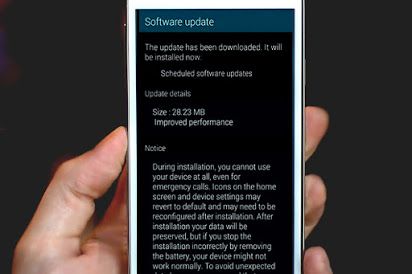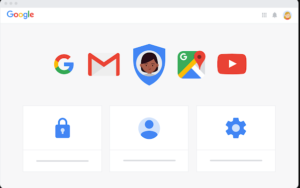손상된 오류 CE-36244-9 수정하는 방법

증기 변경 프로필 사진
손상된 오류 CE-36244-9를 수정 하시겠습니까? PSN (PlayStation Network)에서 게임이나 패치를 다운로드하거나 설치할 때마다 오류 코드 CE-36244-9가 표시되는 성가신 문제가 발생할 수 있습니다. 그런 다음 화면에 다음과 같은 오류가 발생합니다. 다운로드 할 수 없습니다. 데이터가 손상되었습니다 . 글쎄,이 코드는 사용자가 PSN에서 패치와 게임을 다운로드하지 못하도록하여 전체 경험을 저하시킵니다. 사용자가 패치 나 게임을 다운로드 할 수 없을 때마다 심각한 문제가 발생합니다. 일부 사용자는 하드 드라이브 문제로 인해 오류가 발생한다고 주장합니다. 사실을 부인하지는 않지만 일부 상황에서이 오류는 손상된 하드 드라이브로 인해 발생합니다.
PS 네트워크에서 게임을 다운로드하거나 설치하려고했는데이 문제에 직면했다면 제대로 찾아 오신 것입니다. 여기에서는 데이터 손상 오류 CE-36244-9 오류로 이어지는 모든 가능한 사실과 이유를 설명했습니다. 또한 가능한 한이 문제를 해결하려고 노력합니다. 그럼 시작하겠습니다.
손상된 파일 소개 :
하드 디스크에 저장되는 데이터는 중성자와 양성자로 구성된 일종의 전자 데이터입니다. 무언가가 구조를 어렵게하거나이 데이터에 간섭이있는 경우. 그런 다음 데이터 손상이 발생합니다. 또는 하드 디스크의 정보가 정전이나 부적절한 설치와 같은 다른 요인에 노출되면 데이터 손상이 발생합니다. 간섭이 없거나 하드 드라이브에 모든 정보가 그대로 있으면 손상이 없습니다.
손상된 파일은 PC의 바이러스와 같습니다. 그러나 전체 시스템 아키텍처를 방해하므로 어느 정도 사용할 수 없거나 완전히 사용할 수 없게됩니다. 따라서이 데이터 손상 문제를 해결하려면 그에 따라 문제를 해결하거나 수정해야합니다. 또한 주요 문제는 내부 파일 구조에 의존하기 때문에 핵심 앱에서 발생합니다. 따라서 이러한 파일이 손상된 이유를 논의하거나 설명 할 다른 섹션으로 이동하겠습니다.
PS4에서 파일이 손상되는 이유는 무엇입니까?
파일 손상의 주요 원인은 앱을 다운로드하거나 설치하는 동안 저장하는 동안 오류가 발생하는 경우입니다. PC에는 파일을 손상시킬 수있는 여러 가지 다른 결함이 있습니다. 확실히 정전은 이것에 기여하며 확실히 Wi-Fi 속도도 게임을 할 수 있습니다. 그러나 브라우저는 게임을 다운로드하는 동안 오류가 발생합니다.
일시적인 하드 드라이브 오류는 일반적으로 PS4 놀라운 건축 덕분입니다. 그러나 확실히 드물지만 부패로 이어집니다. 또한이 문제가 발생합니다. 결론적으로 여러 가지 이유로 파일이 손상 될 수 있습니다. 이제이 손상 문제를 해결하는 방법을 보여 드리겠습니다.
손상된 오류 CE-36244-9 수정하는 방법

이 섹션에서는 문제를 해결하는 방법을 배웁니다. 더 이상 하드 드라이브가 손상되지 않도록 가능한 모든 수정 사항을 제공합니다. 그럼 시작하겠습니다.
방법 1 : 재부팅 및 파일 다시 다운로드
음, 하드 디스크의 손상된 파일을 해결하는 가장 쉽고 간단한 방법입니다. PS4를 재부팅하면 장치와 관련된 모든 문제가 해결됩니다. 다시 시작한 후 파일을 다시 다운로드하거나 설치할 수 있습니다. 오류가 다시 발생하지 않을 정도로 손상된 하드 드라이브 문제를 해결할 것입니다.
그래도 오류 CE-36244-9가 다시 발생하더라도 걱정하지 마십시오.
방법 2 : PS4 네트워크 설정 확인
홈 네트워크에서 PS4는 많은 어려움을 겪습니다. 따라서이 문제를 해결하려면 모바일 핫스팟을 PS4에 공유해야합니다. 그런 다음 파일을 확인하고 다시 설치하십시오. 이제 DNS (Domain Name System)를 확인해야합니다. 그렇게하려면 처음에 IP 설정을 고정으로 구성한 다음 아래 지침을 따르십시오.
- PS4의 설정으로 이동하십시오.
- 이제 인터넷 연결 설정 탭으로 이동하십시오.
- 그런 다음 네트워크 유형에 맞는 것을 선택하십시오. WiFi 연결 또는 LAN 케이블 사용
- 그런 다음 DNS 설정으로 이동 한 다음 수동으로 이동합니다.
- 다음 데이터를 입력하십시오. 기본 DNS : 8.8.8.8 | 추가 DNS : 8.84.4
- 이제 연결 설정의 끝으로 이동하고 장치를 다시 시작하십시오.
이제 다시 시작한 후 파일을 다시 다운로드하고 문제가 해결되는지 확인하십시오. 이 문제는 잘 테스트 된 솔루션이므로 해결되지 않을 수 있습니다. 그러나 어쨌든 오류가 있으면 다른 섹션으로 이동하십시오.
삼성 j3 루나 프로 루트
방법 3 : 저장 공간 만들기
스토리지는 사용자가 아무것도 다운로드하거나 설치할 수없는 주요 문제를 야기합니다. 따라서 하드 드라이브에 충분한 공간이 남아 있는지 확인하고 싶다면. 충분한 저장 공간이있는 것 같지만 그렇지 않을 수 있습니다. 장치가 캐시 데이터를 위해 예약 된 10 % 스토리지를 유지합니다. 스토리지를 사용중인 항목을 확인하려면 설정으로 이동하십시오. 그런 다음 스토리지 관리를 탭할 수 있습니다. 그리고 무언가가 스토리지에 부담을 주는지 확인하십시오.
이 해결 방법은 저장 용량이 가득 찬 경우에만 작동하며 우연히도 많은 사용자가 하드 디스크 여유 공간이 없다고 주장했습니다. 따라서 먼저 확인하시기 바랍니다. 그 후 CE-36244-9 오류를 수정하기 위해 다른 솔루션으로 이동하십시오.
스마트 TV에서 코디를 얻을 수 있습니까?
수정 4 : PS4를 완전히 초기화 (공장 초기화)
우리 모두 알다시피 공장 초기화는 모든 전자 장치의 모든 문제에 대한 최상의 방법이며 PS4도 다르지 않습니다. PS4를 완전히 초기화하면 시스템의 일부 문제가 해결되고 새 제품을 구입 한 것 같은 기분이 들게됩니다. 그러나 그 전에 초기화하면 시스템에서 모든 게임 패치와 데이터가 제거되므로 다시 설치해야합니다.
PS4를 완전히 초기화하려면 아래 지침을 따르십시오.
- 전면 버튼을 사용하여 PS4를 비활성화하십시오. 전원 표시등이 깜박일 때까지 기다리십시오.
- 그런 다음 두 번의 신호음이 들릴 때까지 동일한 전원 버튼을 몇 초 동안 길게 누르십시오.
- 이제 USB 케이블을 사용하여 DualShock 게임 패드를 연결하고 PS 버튼을 누르십시오.
- 이제 Initialize PS4 (Reinstall System Software)라는 옵션을 선택하십시오.
마침내 초기화를 시작하십시오. 다시 활성화 될 때까지 잠시 기다렸다가 정상적으로 작동하는지 확인합니다. 그러나 잠깐, 우리는 여전히 보너스 솔루션을 가지고 있습니다. 초보 사용자에게는 매우 어렵습니다.
수정 5 : PC를 통해 하드 드라이브 포맷
하드 드라이브를 포맷하면 마그네틱 하드 드라이브의 불량 섹터에 대한 모든 수리 및 오류가 수정됩니다. 따라서 적어도 일년에 한 번 하드 드라이브를 포맷하십시오. 하드 드라이브를 포맷하려면 하드 드라이브 캐디 또는 외장 하드 드라이브 케이스와이를 PC에 연결하거나 연결하기위한 SATA 케이블이 필요합니다.
다음 단계에 따라 오류 CE-36244-9를 수정하십시오.
- 장치에서 하드 드라이브를 꺼내서 다시 캐디에 넣으십시오.
- 이제 캐디의 SATA 케이블을 시스템에 연결합니다.
- 컴퓨터가 하드 드라이브를 인식하면 디스크 관리를 엽니 다.
- 그런 다음 디스크 조각 모음을 실행합니다.
- 완료되면이 PC로 이동하십시오.
- 이제 하드 드라이브를 추가하고 포맷하기 만하면됩니다.
결론:
이제 손상된 하드 드라이브 문제를 해결하는 방법을 알아야합니다. 하드 드라이브에 오류 코드 CE-36244-9가 표시됩니다. 이러한 해결 방법을 사용하면 새 것처럼 하드 드라이브 성능을 쉽게 유지할 수 있습니다. 또한 정전이 있는지 확인하고 그로부터 안전하게 유지하십시오.
우리 기사가 모든 문제를 해결하는 데 도움이 되었기를 바랍니다. 또한 피드백, 질문 및 질문이 있으시면 아래에 의견을 보내주십시오.
또한 읽으십시오 :